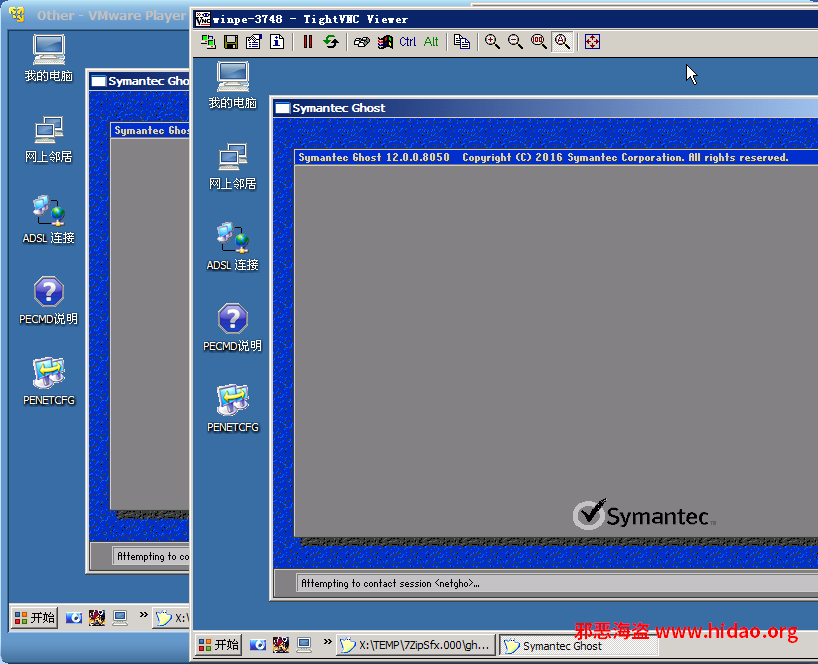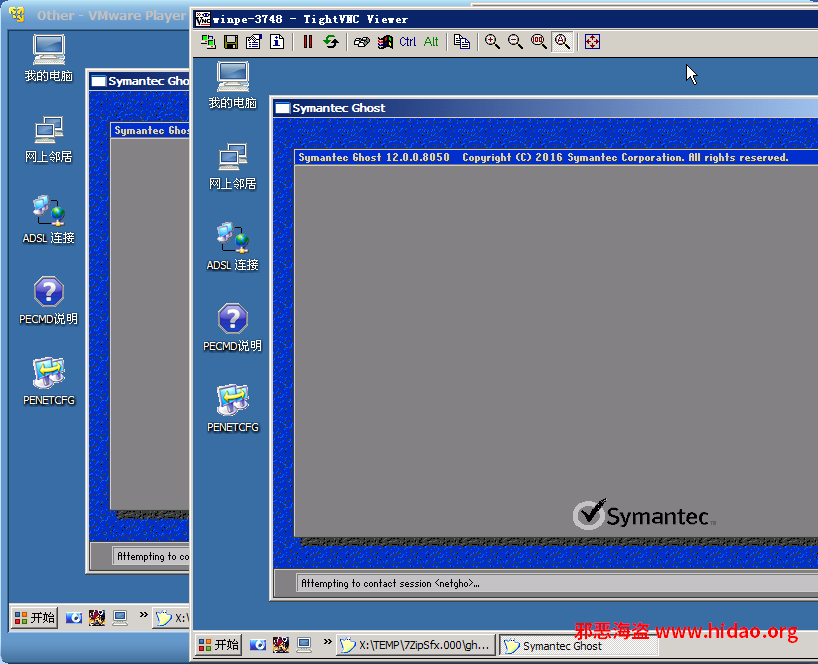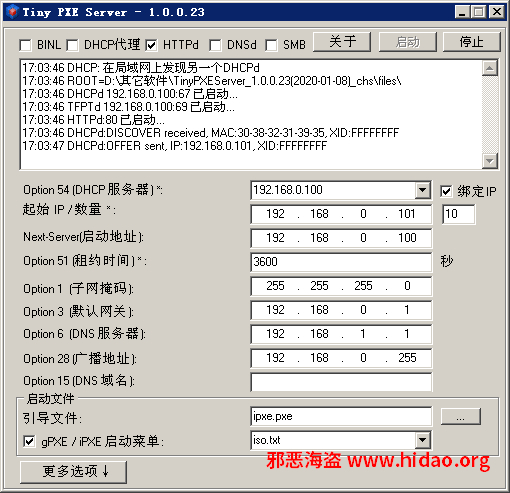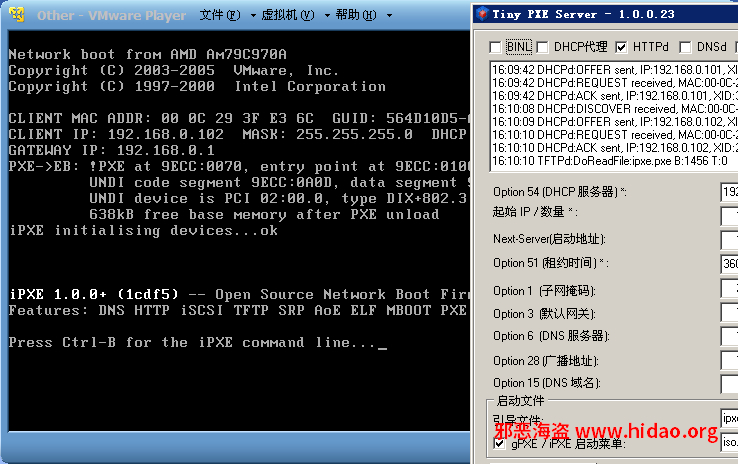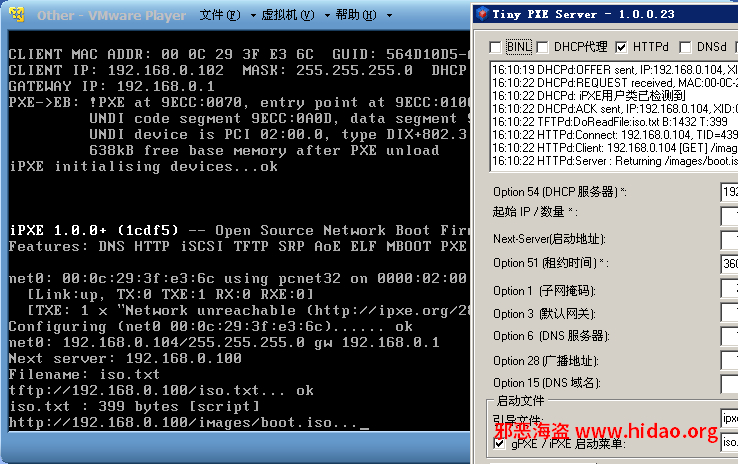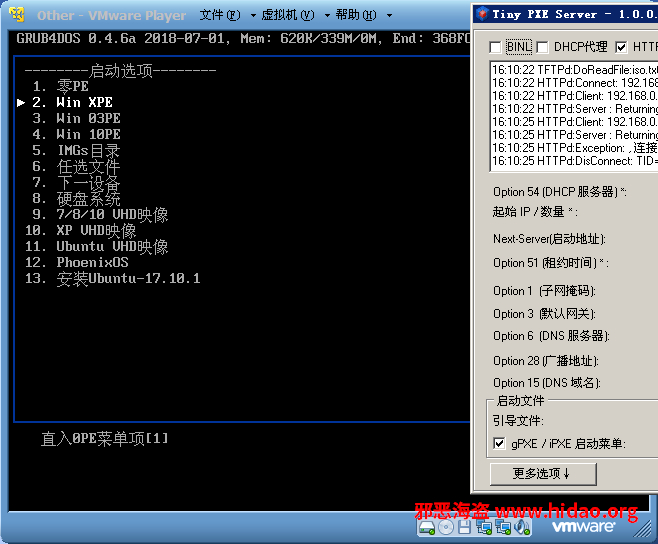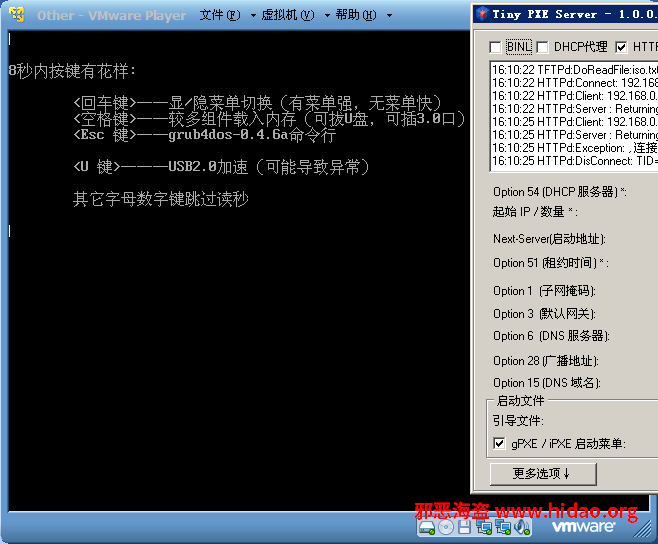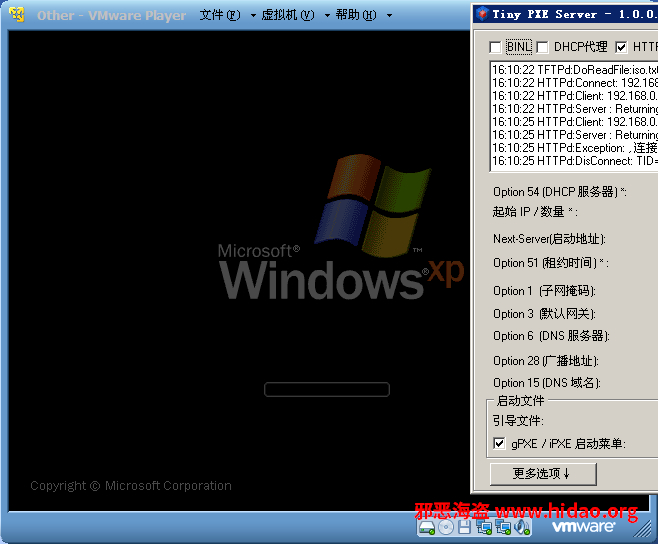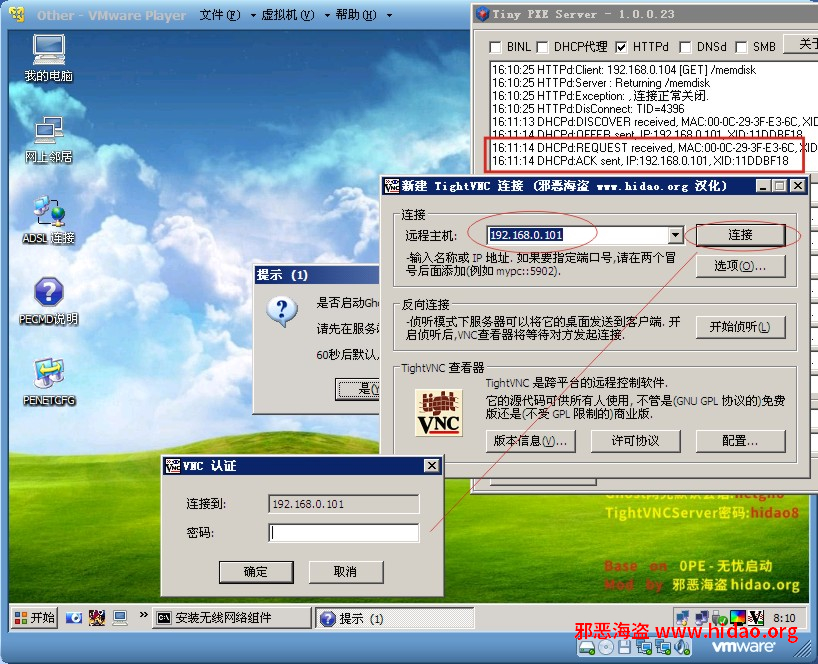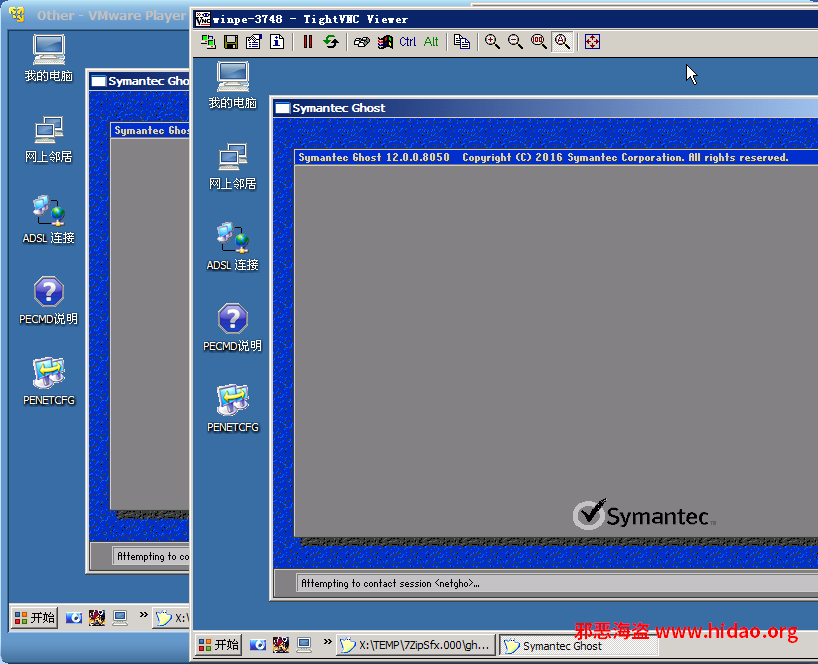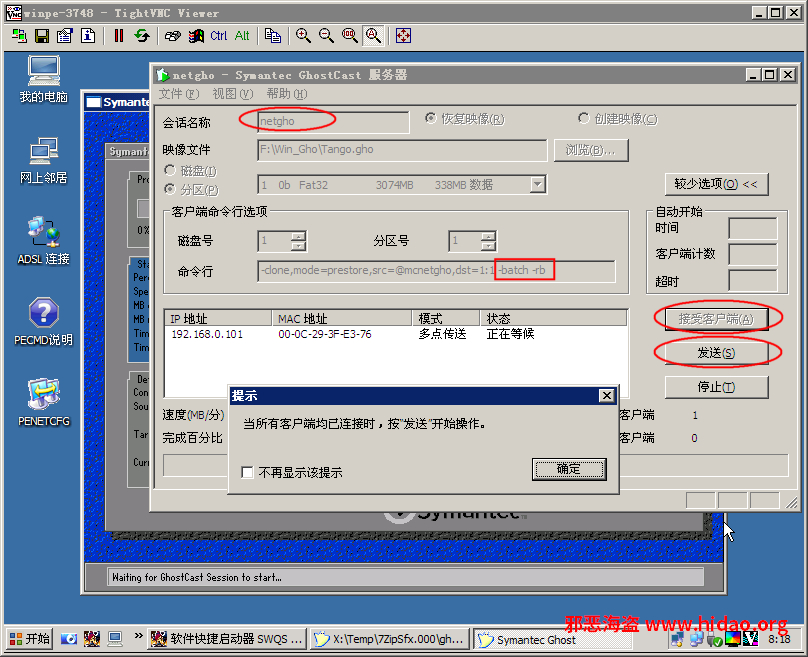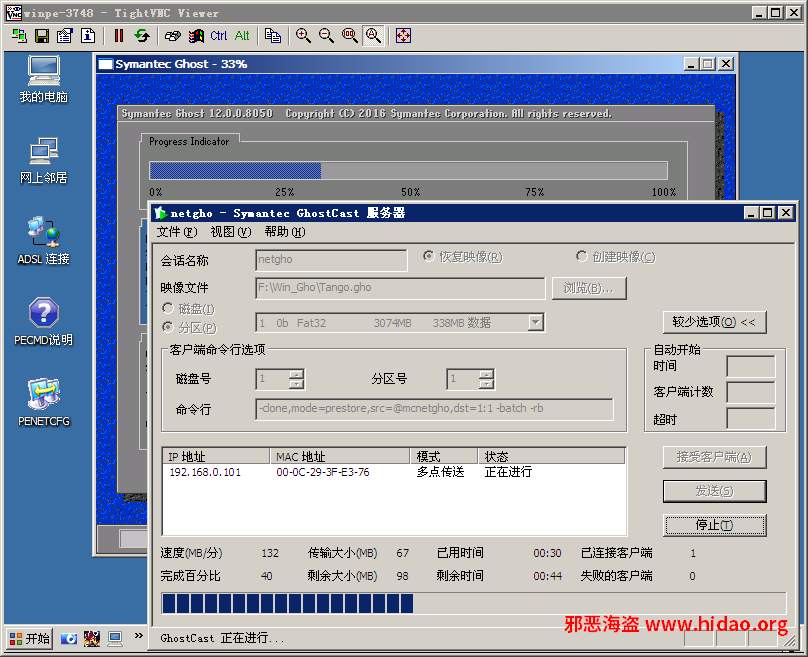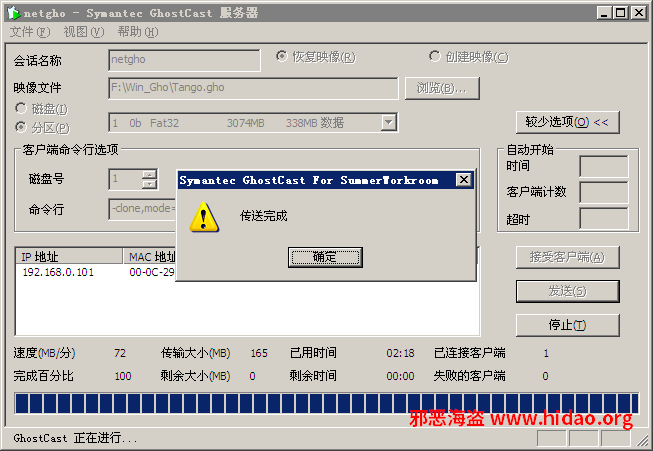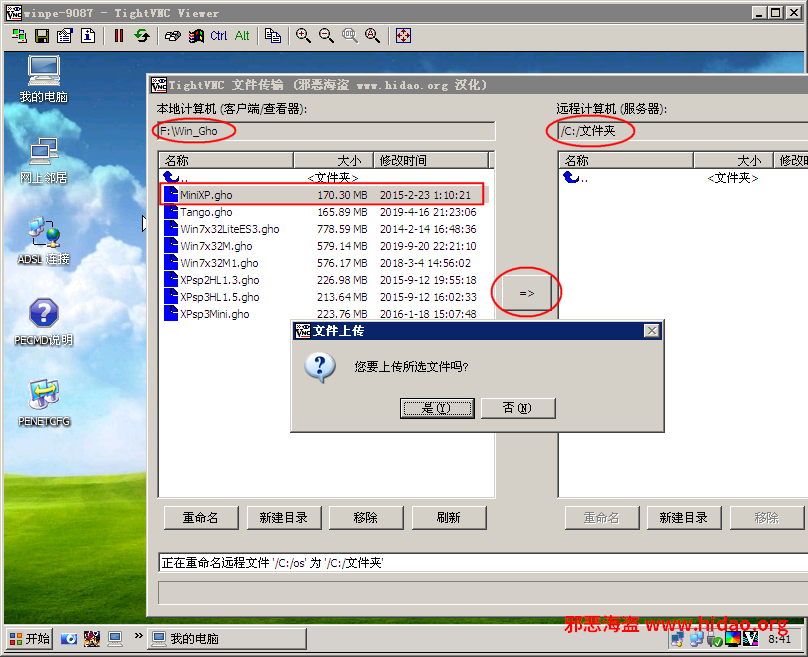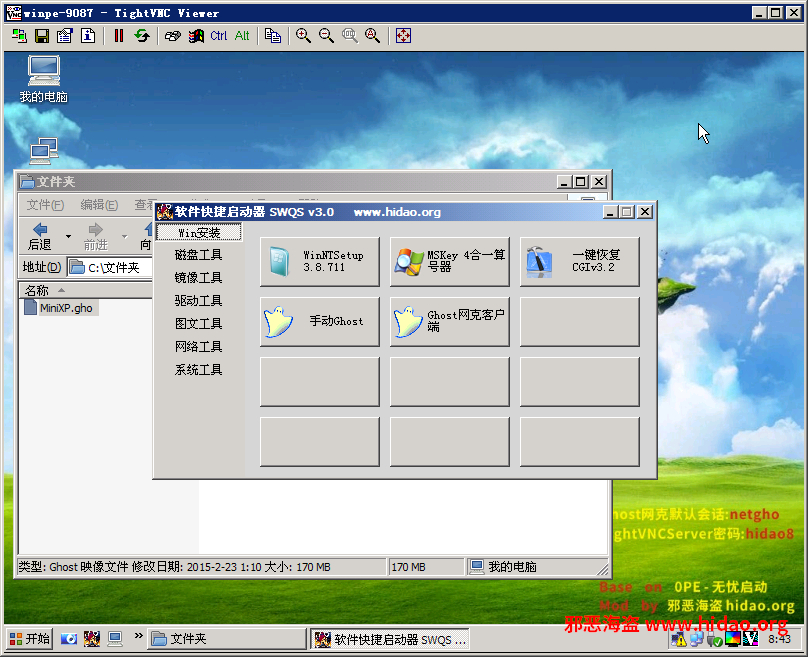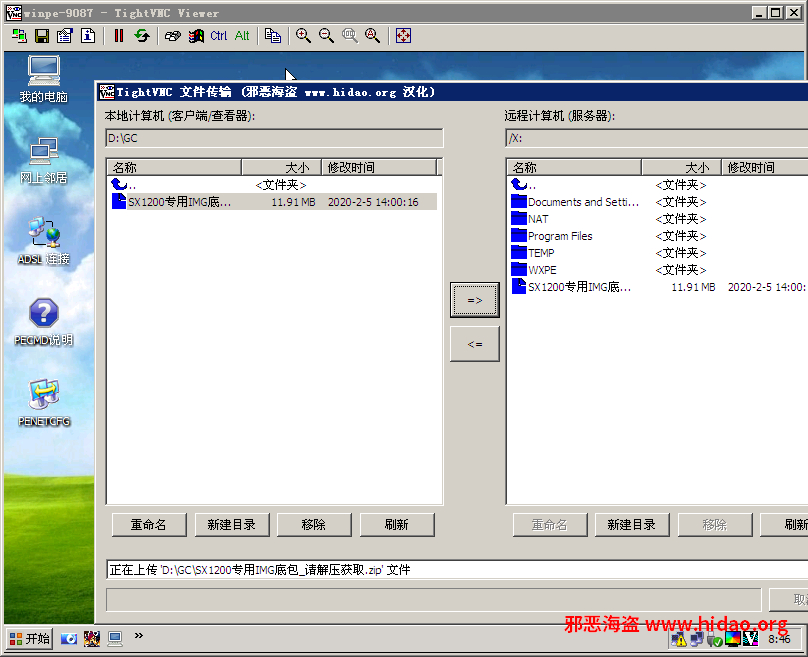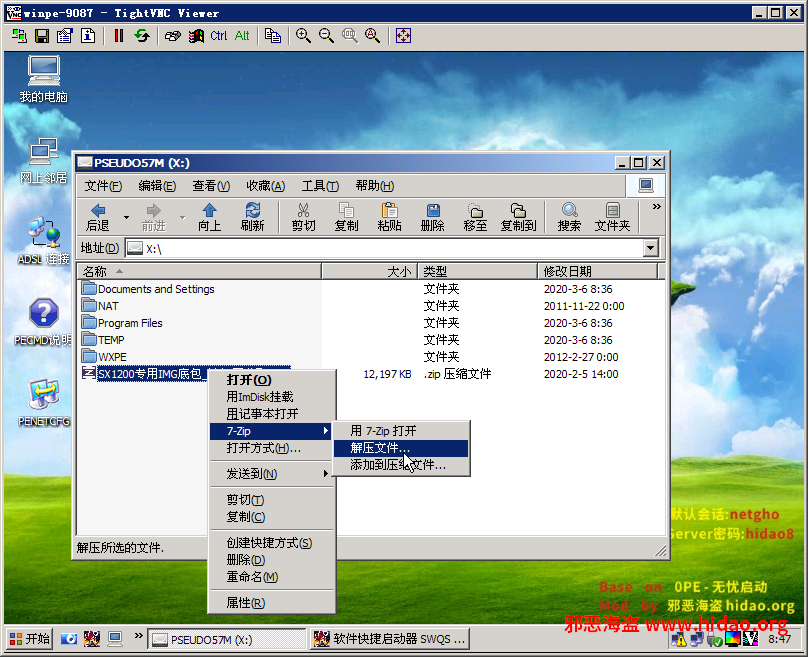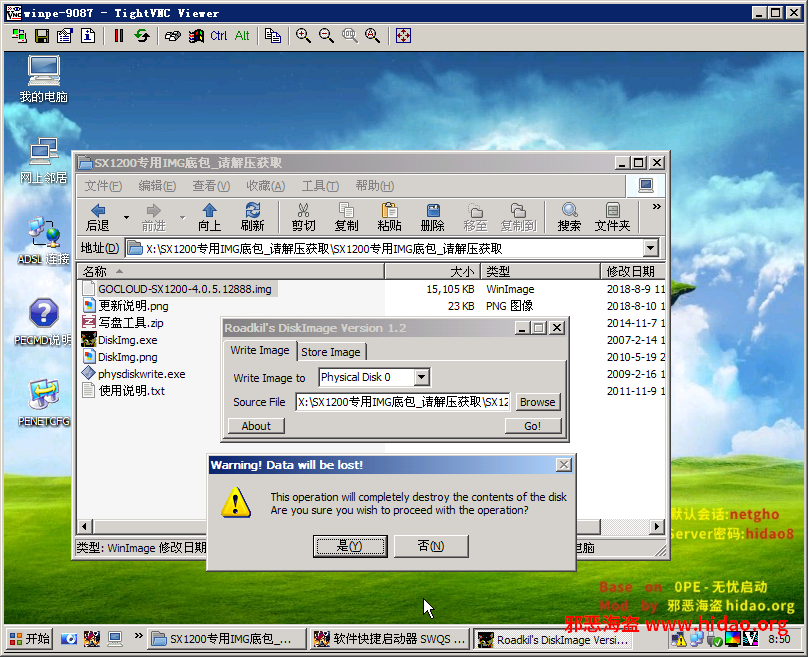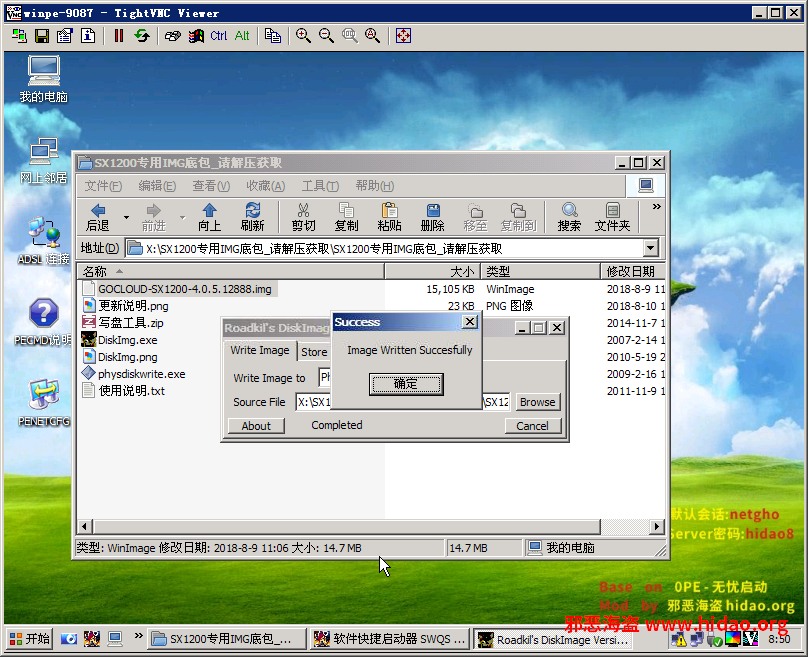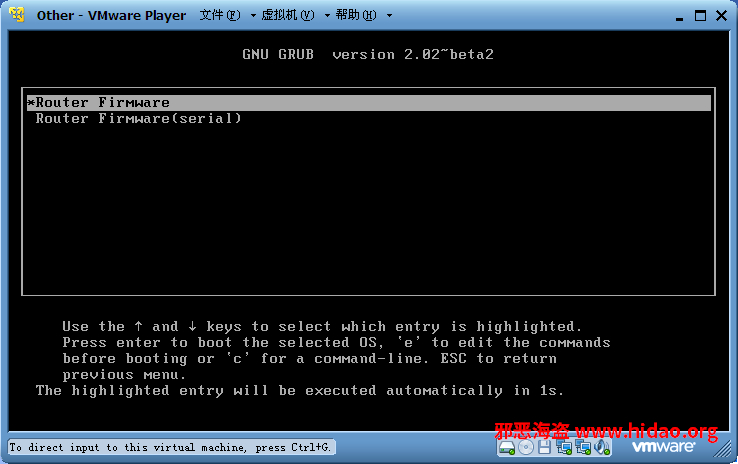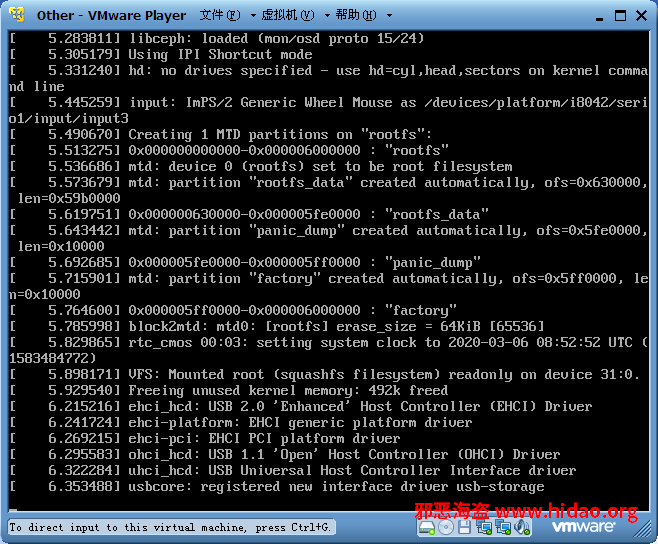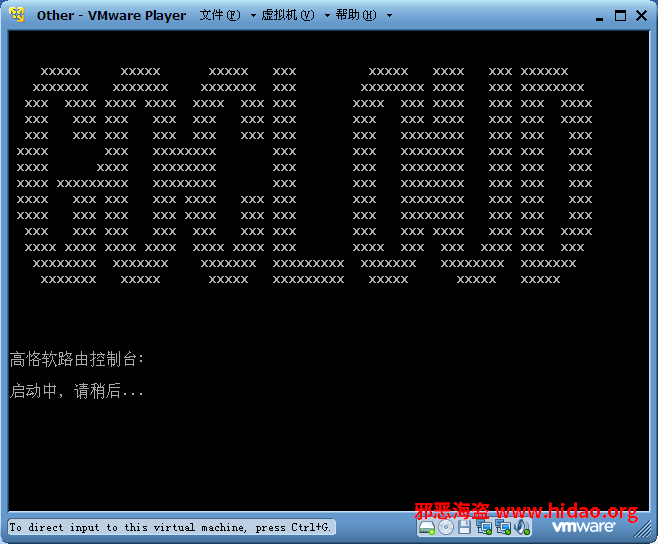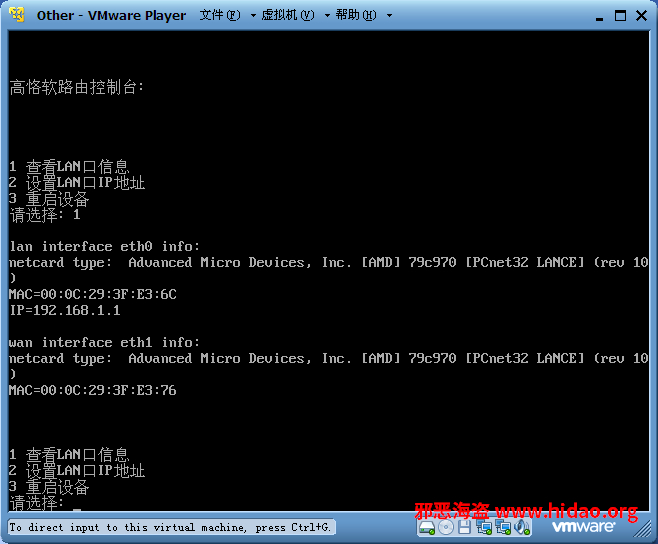数码之家
标题: 丢掉U盘,TinyPXESever网络启动WinPE,TightVNC远程控制(无人值守)装系统/刷机 [打印本页]
作者: 邪恶海盗 时间: 2020-3-7 13:35
标题: 丢掉U盘,TinyPXESever网络启动WinPE,TightVNC远程控制(无人值守)装系统/刷机
远程连接成功预览:
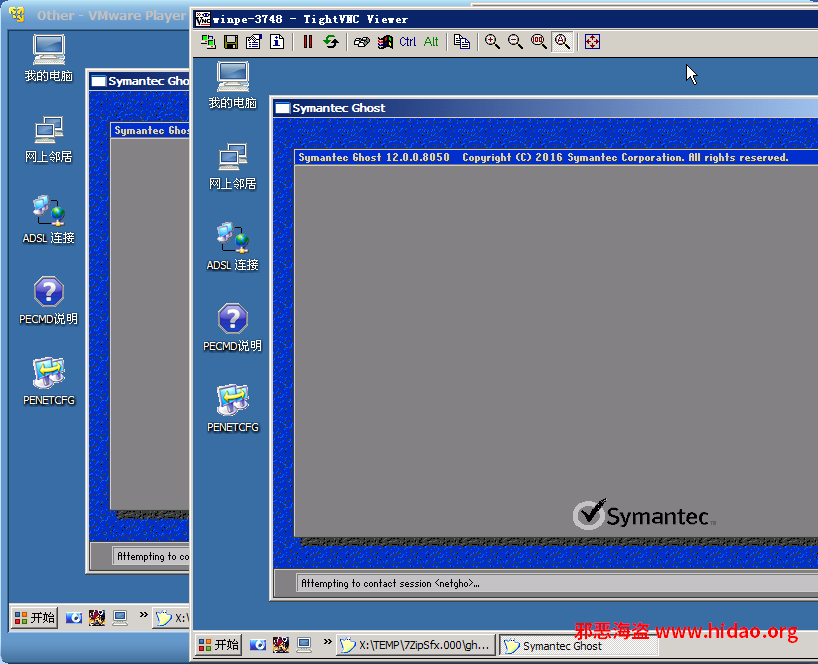
写在最前:
1.本教程主要讨论的是PXE网络启动与远程控制,装系统只是其中一种应用方式
2.本次教程使用WMware Player模拟远程计算机来进行演示
3.测试机内存设置480M,所以物理机内存有512M即可使用
4.本教程只适合BIOS,有空另外再写UEFI的
第一步:网络启动
1.1 打开TinyPXEServer:
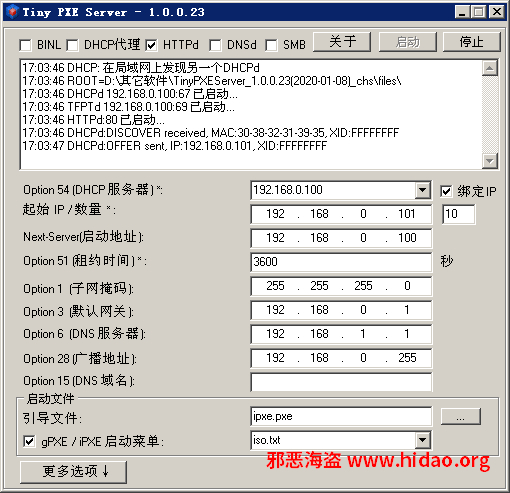
-a.开启HTTPD(如果局域网有DHCP服务器,还需要开启DHCP代理,请自行测试)
-b.DHCP服务器IP选择本机IP,如果有多个,请选择与待安装系统的机器(此演示中为虚拟机)在同一网段的IP
-c.引导文件选择ipxe.pxe(备选grldr/ipxe-undionly.kpxe等等,凡是.\files目录的引导文件都可以用,不过有些并不适合本教程)
-d.gPXE/iPXE启动菜单,请选择iso.txt(已写好,适用于本教程)
-e.然后点"启动"就可以了 1.2 打开远程计算机电源(此演示为虚拟机),设置网卡启动优先,其它操作无需人工干预,所以可称之为"无人值守"
-a.iPXE启动
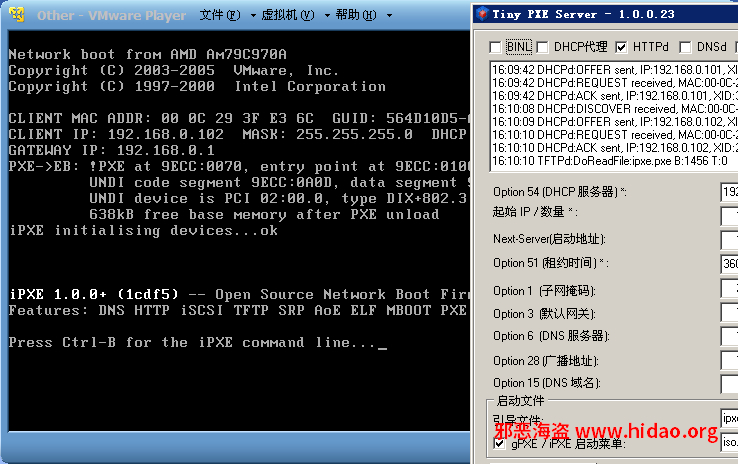
-b.远程下载iso.txt菜单与boot.iso镜像
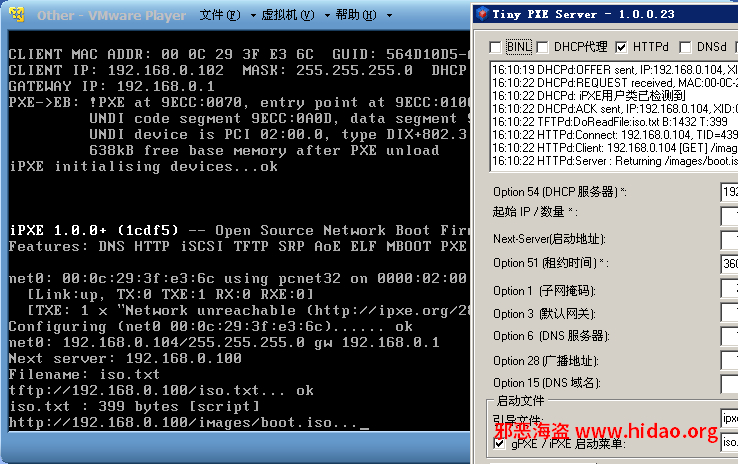
-c.boot.iso镜像启动
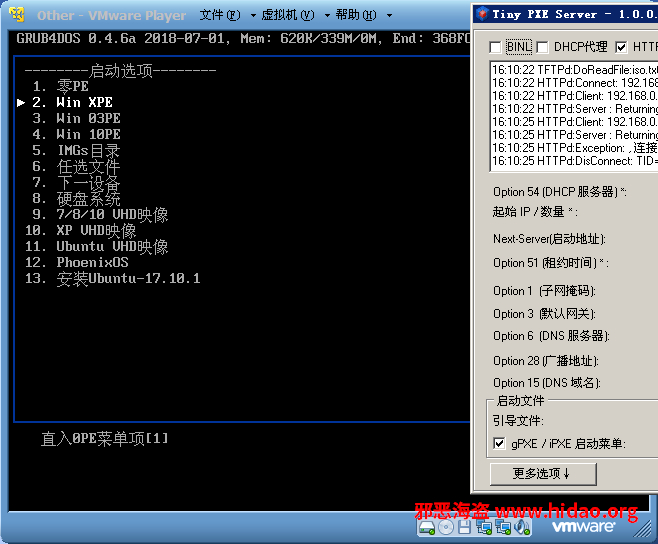
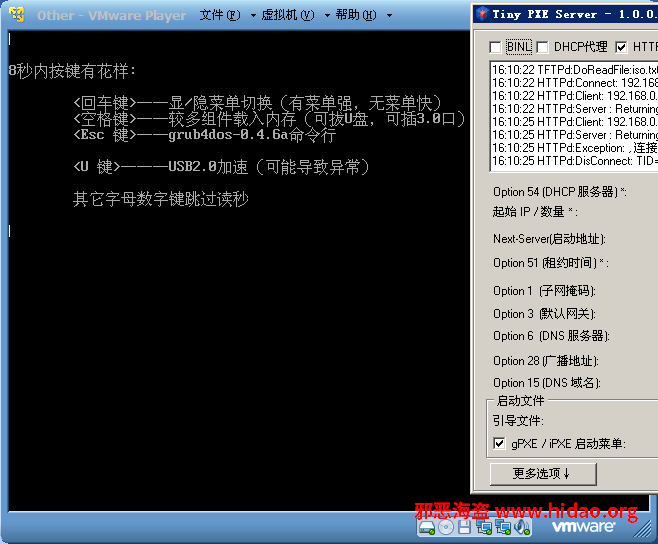
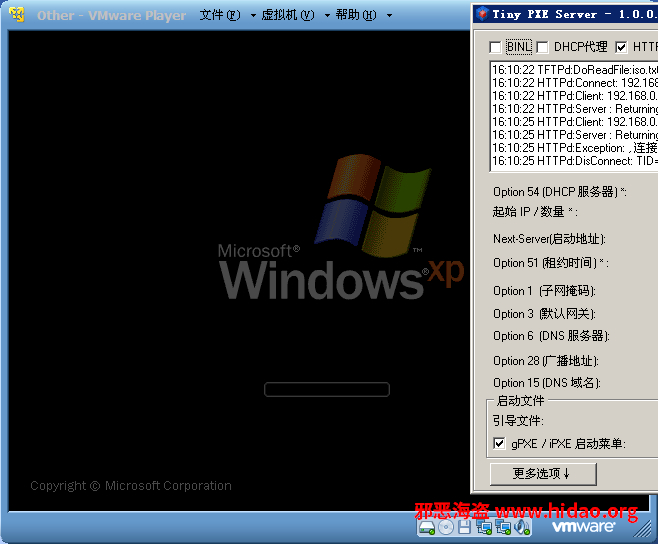
-d.进入PE桌面,自动安装网络组件和驱动(声显与无线驱动已精简,所以有安装动作但不可用)

-e.自动运行Ghost网络客户端,预设会话为:netgho

第二步:网络(远程)控制
2.1 回到服务端,运行TightVNCViewer
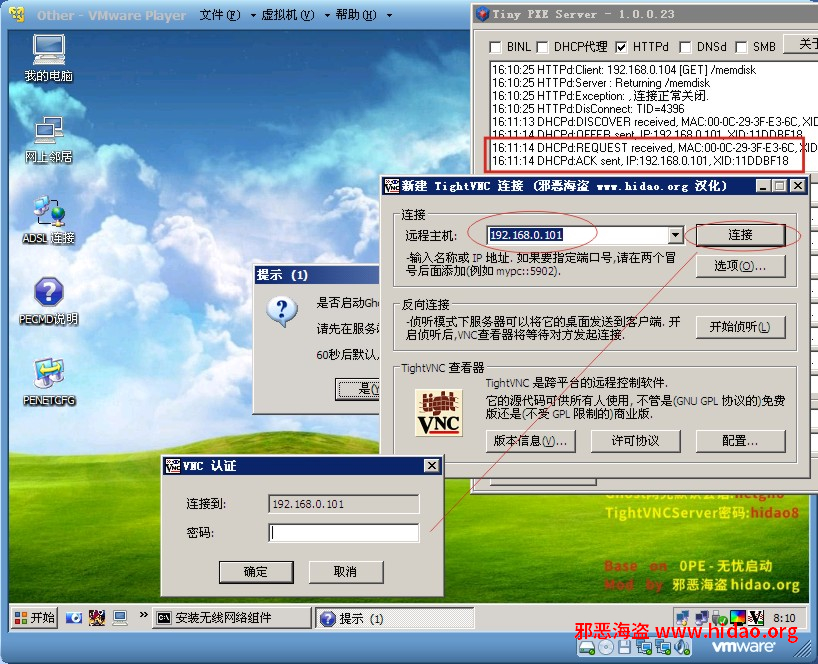
输入远程计算机IP(可在TinyPXEServer日志中看到,一般在最后,注意要与MAC地址对应)连接,VNC认证密码默认为:hidao8 2.2 成功连接到远程主机,可以看到TightVNCViewer查看器窗口与远程主机桌面一致
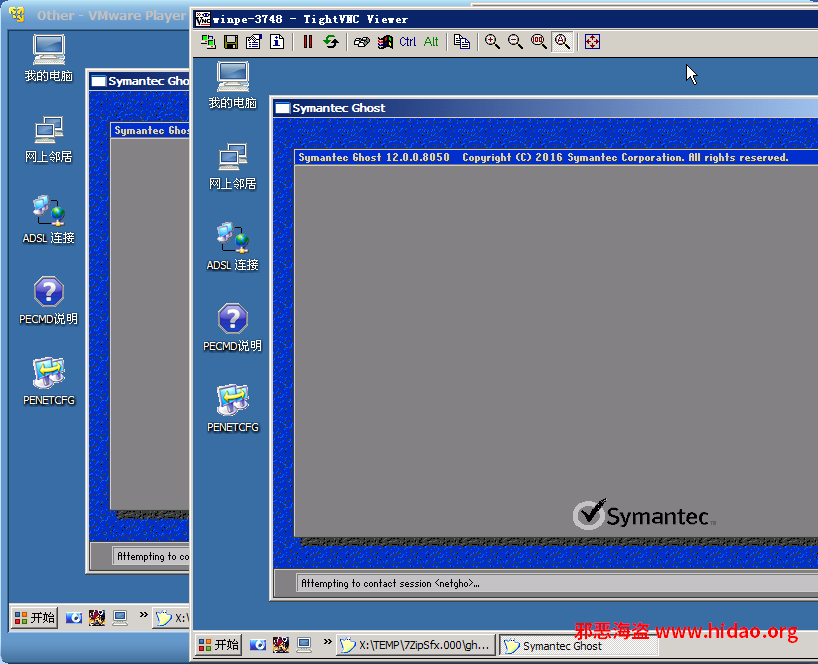
2.3 Ghost网络克隆装系统
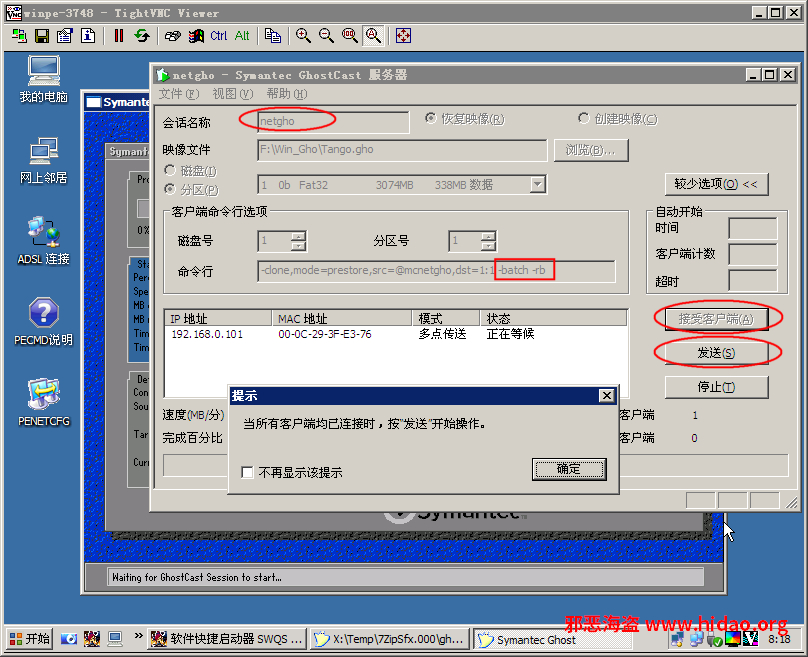
-a.在服务端打开GhostSrv,会话名称填:netgho,选择"恢复映像"
-b.点"浏览"选择gho映像文件,选择"磁盘"/"分区"进行克隆,这里演示选"分区"
-c.客户端命令行选项,选择磁盘1和分区1,下面自动生成了命令行参数,我这里手动添加了-batch -rb(意思是克隆完成后客户机自动重启)
-d.点击"接受客户端",当检测到客户端Ghost已连接上时,点"发送"
-e.Ghost网克进行中
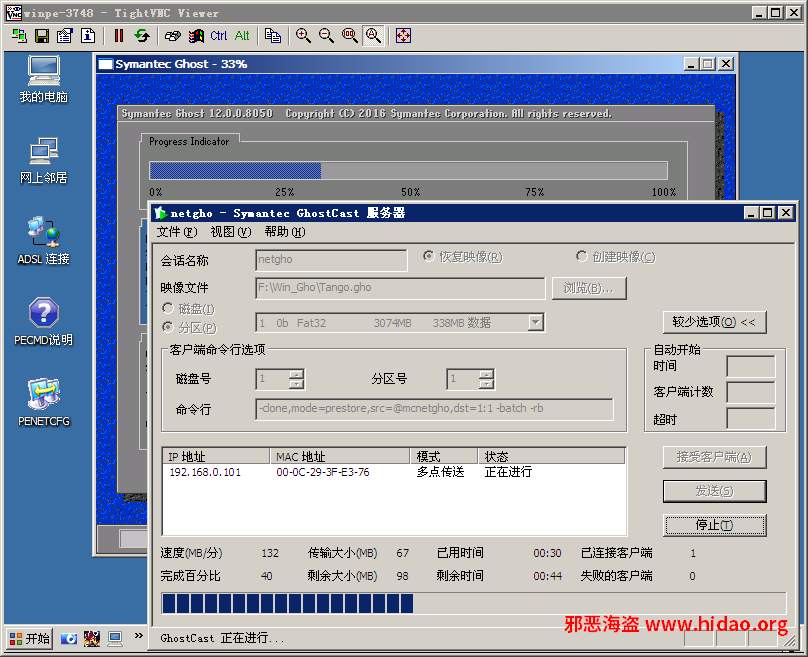
-f.Ghost传送(网克)完成
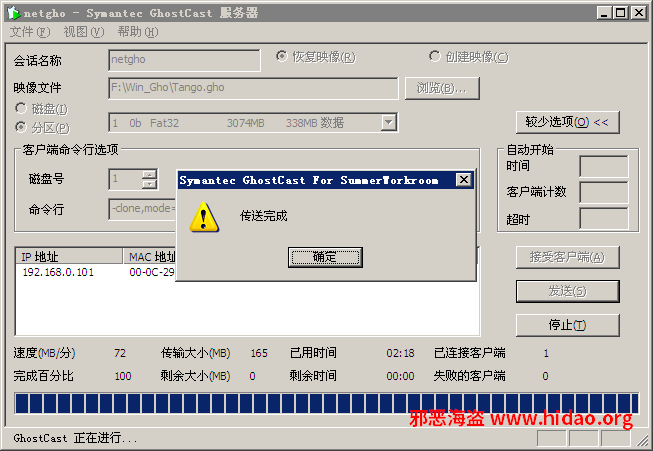
-g.客户机自动重启(若未加-batch -rb参数,需要手动重启),开始系统安装 2.4 远程控制装系统(此演示使用.gho,适用于其它系统)
-a 在TightVNCViewer中打开"文件传输",选择本地系统镜像文件和远程保存目录,点击=>传送
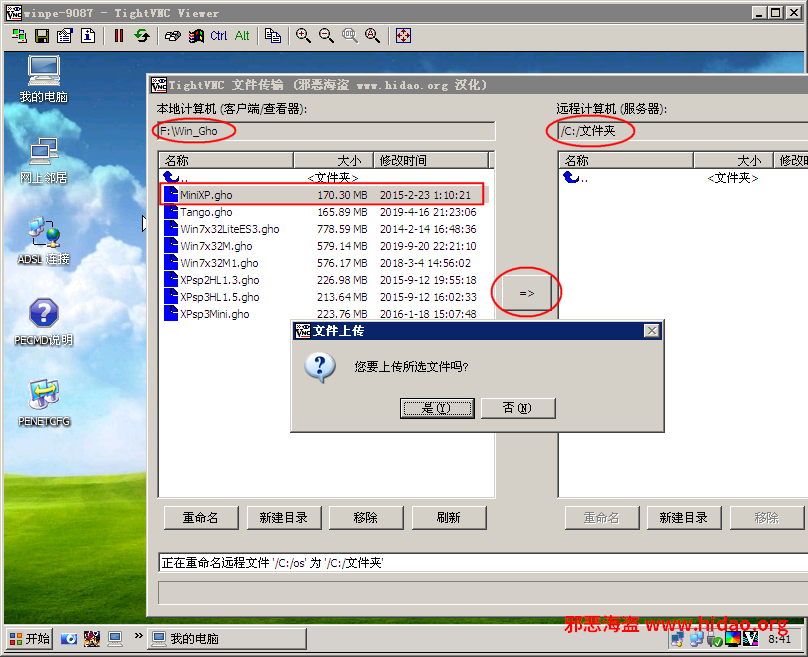
-b 选择各种方式安装系统
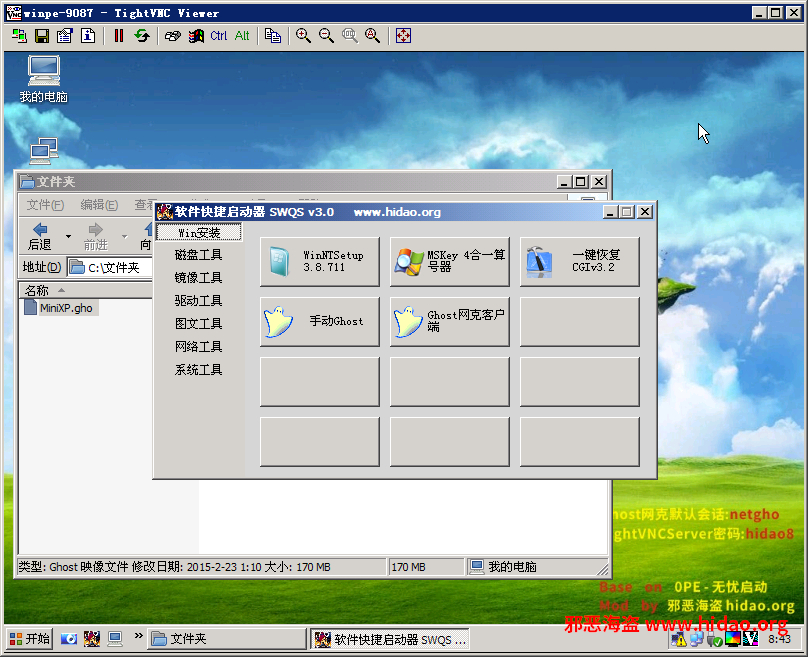
2.5 远程控制安装软路由(此演示使用高恪 X86 img,适用于OpenWrt等其它系统)
-a 在TightVNCViewer中打开"文件传输",将x86底包和刷机工具传输到远程主机
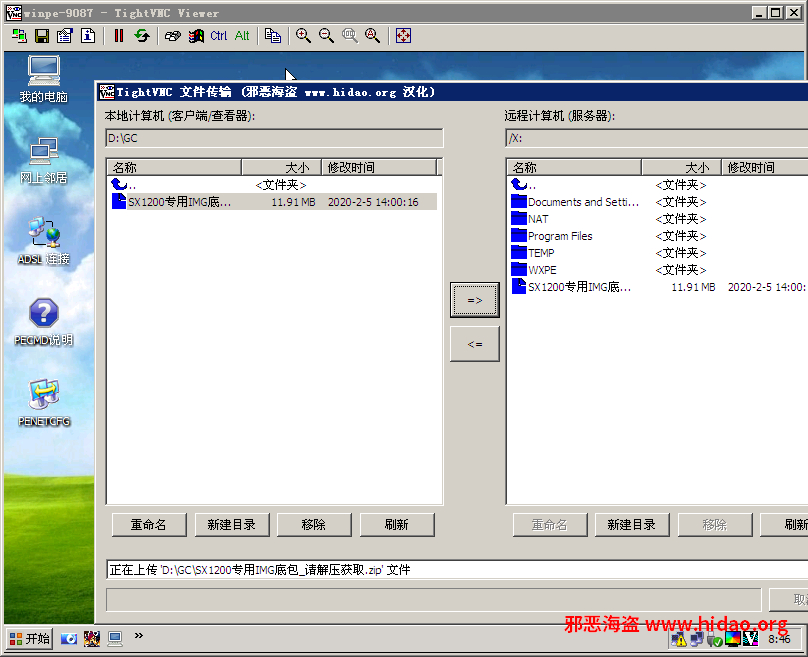
-b 安装7-Zip,不然压缩包打不开

-c 右键使用7-Zip将刷机底包和刷机工具都解压出来
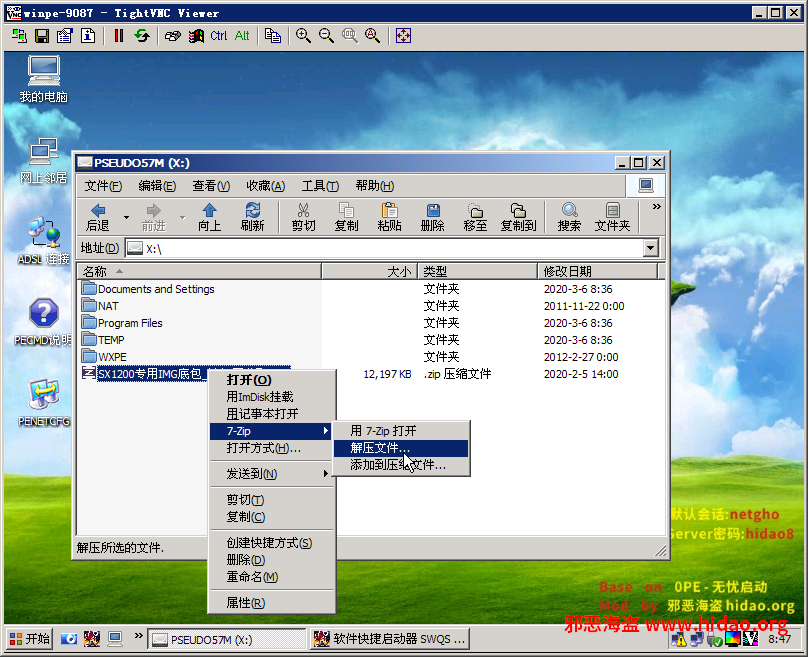
-d 运行DiskImage刷机工具,在"Write Image"(映像写入)页面操作,在"Wirite Image to"(写映像到)下拉列表中选择Physical Disk 0,点"Browse"(浏览)选择"Source File"(源文件)为刚刚解压出来的刷机底包.img,点"GO!"(开始),提示此操作将清除目标磁盘数据,点"确定"开始刷机
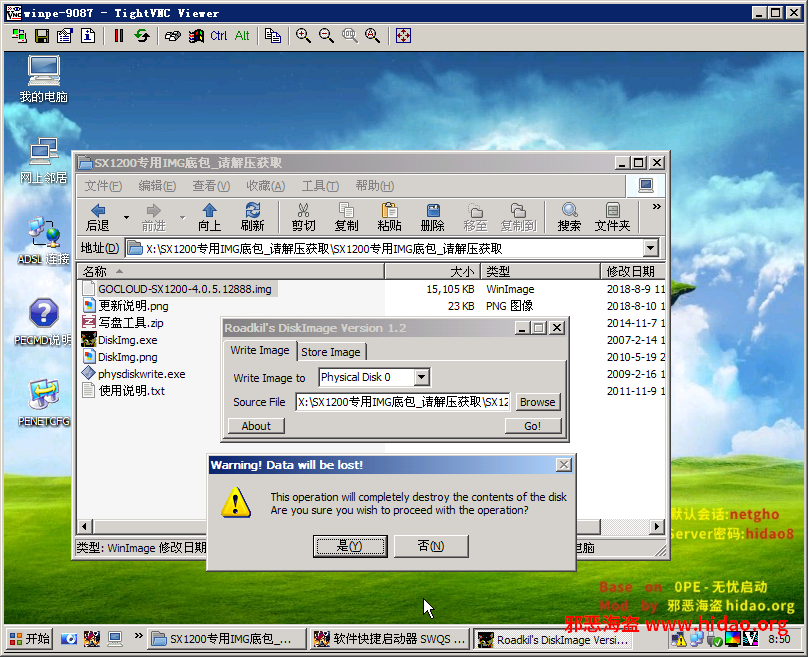
-e 刷机成功
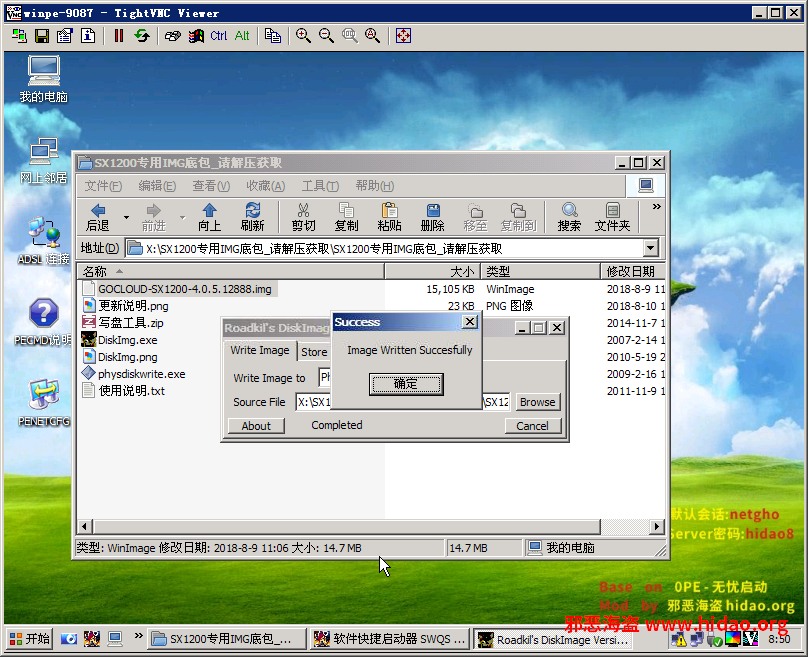
-f 重启远程主机(开始>关机>重启会不会?) 2.6 远程主机重启,继续安装
-a 引导界面
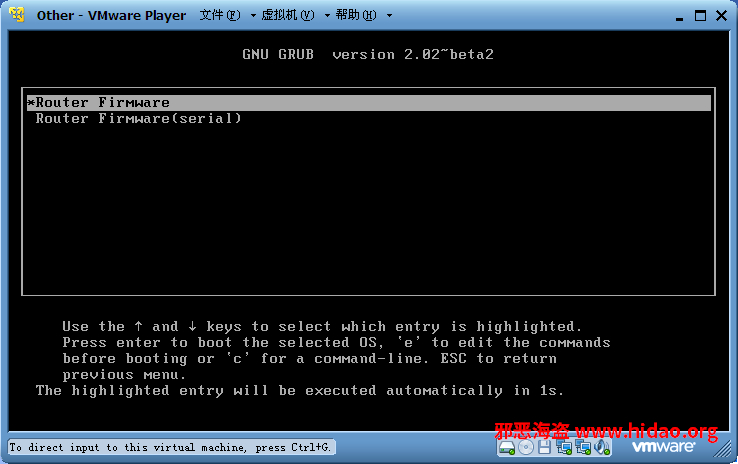
-b 自动安装中
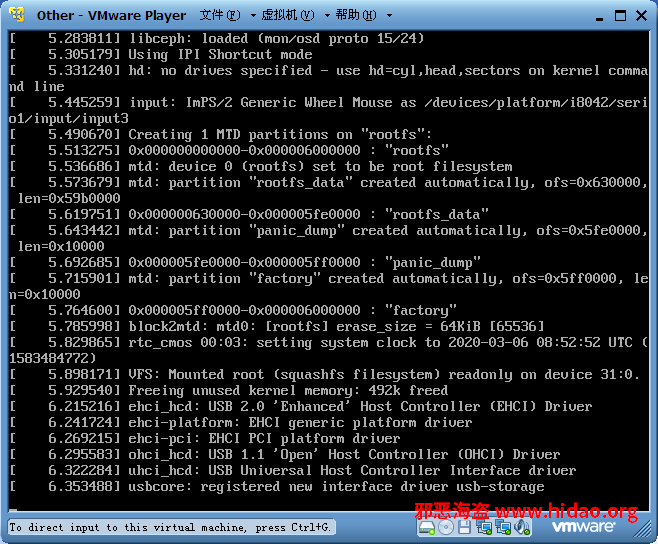
-c 安装完成,控制台启动中
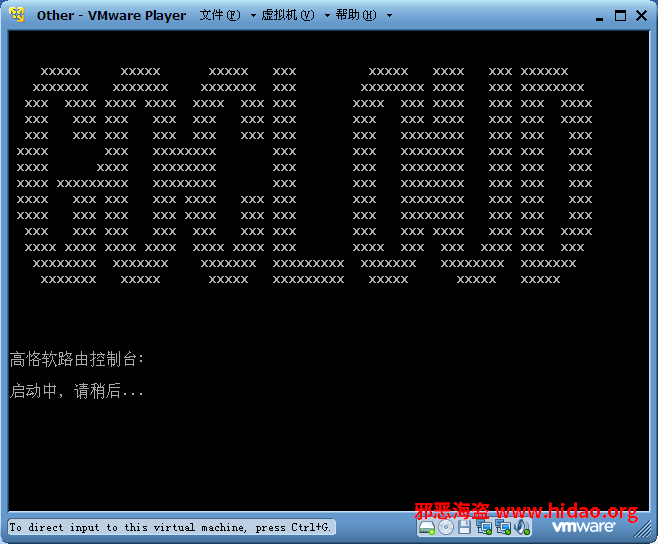
-d 控制台启动成功,输入1回车确认无误
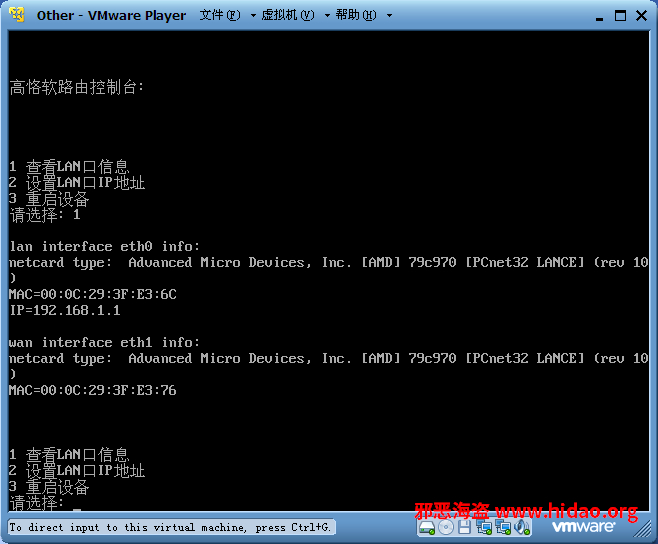
2.7 WEB登陆(IP:192.168.1.1)管理软路由
注:-a 如果局域网有其它DHCP服务器,需要手动设置本地连接IP才可以登陆软路由,-b 如果局域网中已有192.168.1.1这个IP,请先下线以避免冲突
教程完毕,有鉴于几乎全程"无人值守",所以当远程计算机没有显示器和时候也可以同样操作,但唯一的前提是远程计算机必需已设置网络启动
其实也可以网络启动Linux进行远程控制,研究两天Slitaz,能成功远程控制,但不会定制,暂时放弃
作者: wulishui 时间: 2020-3-7 13:49
我都是现场装系统。
我还是默默地掏出我那根比铞还长的优盘,熟练的插入。。。
作者: 锰子 时间: 2020-3-7 14:01
:lol:大佬知道电脑不能静态ip的原因吗 每次设施静态后 再去设置还是自动获取 服务器系统 想重装 激活又太麻烦 哎 求指点
作者: david6620741 时间: 2020-3-7 14:43
我还是用u盘装吧
作者: 779ccj 时间: 2020-3-8 11:22
收藏备用但估计很难用得上:lol:
作者: lcy960 时间: 2020-3-8 11:26
只有单机时怎么安装系统?
作者: lqs1234 时间: 2020-3-8 11:41
看着还挺复杂的。
作者: 2011nian 时间: 2020-3-8 13:30
以前试着玩过这种网启网克,随便玩玩未深究。
初步认为适合大量网络内的电脑同时装机,单台电脑却很麻烦。
首先架设服务器各种测试调试花时间,网络传输比优盘速度慢很多,传输启动镜像和系统镜像花费大量时间。而优盘装机以上都不需要,节省大量时间
作者: 邪恶海盗 时间: 2020-3-9 17:52
查下是不是有保护,服务器少折腾的好...
作者: 邪恶海盗 时间: 2020-3-9 17:54
一看就知道从来都是尿到外面的...:titter:
作者: 邪恶海盗 时间: 2020-3-9 17:55
U盘/硬盘PE...
作者: 邪恶海盗 时间: 2020-3-9 17:55
[attach]638770[/attach]
作者: xjtpolice 时间: 2020-3-26 13:28
提示: 作者被禁止或删除 内容自动屏蔽
作者: asiafox 时间: 2020-3-26 13:53
网络克隆还是挺好的
适合网吧还有学校机房
大批量同配置电脑
作者: xtrdfesai 时间: 2020-4-8 15:23
现在网吧都使用无盘,不需要装系统。
作者: ccy0921 时间: 2020-4-8 18:18
而且现在有的学校都用虚拟化+瘦客户机了
作者: xumy 时间: 2022-11-8 10:12
谢谢大佬,收藏备用
作者: jl518 时间: 2022-11-8 11:43
这个是局域网用的吧,单机用不上
作者: 邪恶海盗 时间: 2022-11-8 11:49
你有公网IP也可以这样玩,不过带宽就可能有点捉急了...
作者: testzhou 时间: 2022-11-22 01:04
谢谢大佬,收藏备用
作者: zou768 时间: 2022-11-22 10:09
适合大批量安装吧
| 欢迎光临 数码之家 (https://www.mydigit.cn/) |
Powered by Discuz! X3.4 |